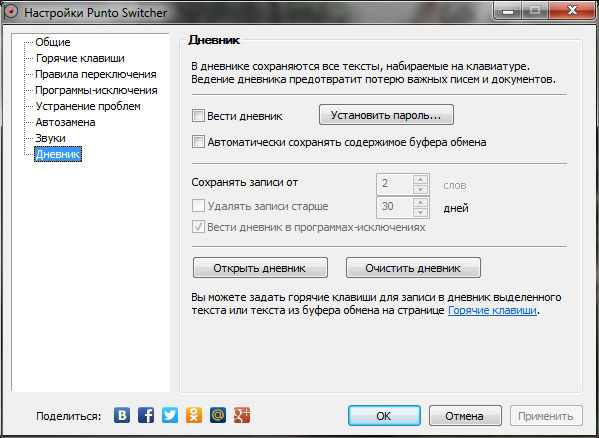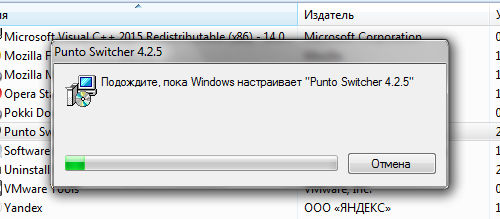- Punto Switcher скачать и установить бесплатно!
- Как работает Punto Switcher
- Основные возможности Punto Switcher
- Переключение раскладки
- Системные комбинации клавиш
- Работа с текстом
- Автозамена
- Punto Switcher что это за программа и нужна ли она?
- Как удалить Пунто Свитчер?
- Вопросы и ответы
- Где можно скачать Punto Switcher под Mac OS и Linux?
- Можно ли использовать программу в офисе? Не считается ли это коммерческим использованием?
- Можно ли использовать Punto Switcher в многопользовательском режиме?
- Почему Punto Switcher периодически пытается соединиться с интернетом?
- При запуске программы появляется требование добавить раскладку. Что делать?
- Punto Switcher исправляет сокращения или аббревиатуры. Как этого избежать?
- Как изменить правила транслитерации?
- Что делать, если в качестве пароля я использую русское слово в английской раскладке?
- Как перенести настройки программы и иные данные Punto Switcher на другой компьютер?
- Как восстановить пароль от дневника?
- Почему значок программы стал серым?
- Нужна ли Вам программа Punto Switcher?!
Punto Switcher скачать и установить бесплатно!
Программа Пунто Свитчер автоматически устанавливает корректный язык ввода и преобразует символы «згтещ ыцшесрук», набранные в неправильной раскладке клавиатуры, в связанный текст — «punto switcher».
Как работает Punto Switcher
Основные возможности Punto Switcher
Пунто Свитчер делает ввод текста комфортным, исправляет случайные ошибки при наборе и переключает язык ввода на правильный без использования сочетания клавиш. Утилита совместима с большинством распространенных приложений, содержит дополнительные инструменты для удобного набора – конвертируемый буфер обмена, перевод чисел в текст и ведение дневника всех напечатанных символов. Пользователь может настраивать систему оповещений и индикатор языка. Благодаря огромному словарю, более чем в миллион русских и английских слов, ложные исправления практически исключены.
Переключение раскладки
Как автоматически, так и с помощью горячих клавиш, назначенных пользователем (обычно это клавиша Pause или Break)
Системные комбинации клавиш
Возможность изменить стандартные системные комбинации клавиш для смены раскладки
Работа с текстом
Яндекс программа исправляет раскладку и регистр, проверяет орфографию, производит транслитерацию
Автозамена
Возможность назначить любое сочетание букв для быстрого набора часто употребляемых слов (например, набираете «макр» — получаете «макроэкономика»)
Punto Switcher что это за программа и нужна ли она?
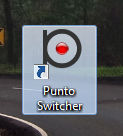

Пунто является разработкой Яндекса, который давно уже приобрел эту программу у какого-то программиста, ой давно это было и не помню уже у кого именно
Итак, так что же делает программа Пунто Свитчер, что без нее не могут некоторые люди жить? Ну жить могут, это я слишком! Просто некоторые реально не могут работать на компе без этой проги. В общем эта программа сама переключает язык, когда нужно и сама исправляет ошибки, то есть опечатки. В общем на первый взгляд полезная программа. Но на самом деле программа таки полезная, серьезно. Я лично ней не пользуюсь, привык сам все исправлять, но вот пишу эту заметку и вот думаю себе, ну программа то уже не молодая, столько времени прошло, наверно они ее уже прилично допилили, и работает она как часы, может стоит попробовать? Вот наверно я так и сделаю
Все что я написал, все это Пунто Свитчер делает автоматически, в принципе уже после настройки он готов служить вам и исправлять ваши ошибки.
Вот главное окно программы, оно же окно с настройками:
В этом окне можете снять галочку, чтобы Пунто Свитчер не запускался вместе с Windows. Настройки не сложные, уверен что вы в них разберетесь.
Пунто Свитчер также обладает весьма интересной фишкой, которая называется Дневник, вот он этот раздел настроек:
Тут прикол в том, что программа имеет возможность записывать все то, что вы вводите на клавиатуры. И все записывать в один файл-словарь. Потом, если вам нужно что-то вспомнить что вы там печатали, а вы забыли, то можно посмотреть дневник и найти нужное…
Как удалить Пунто Свитчер?
Удалить программу просто! А вы продвинутый юзер? Если да, то можете познакомится со специальным и уникальным инструментом — Revo Uninstaller. Он не только удаляет программу но и чистит систему от ее следов, а она их может оставить.
Но если не хотите, то как хотите, вот вам маленькая инструкция как удалить Пунто Свитчер штатными средствами Windows.
В меню Пуск выбираем Панель управления (если у вас Windows 10, то там просто правой кнопкой по Пуску и в меню выбираете данный пункт):
Теперь ищем значок Программы и компоненты:
И смотрим, где стоит Пунто, находим и нажимаем по нему правой кнопкой, где выбираем Удалить:
Потом нажимаете Да (ну или нет, если хотите оставить настройки и прочее):
И все, потом программа сама быстренько исчезнет с компьютера и не будет никаких окошек:
Потом правда еще будет косяк один, мне он не понравился, короче просто откроется браузер со страницей, чтобы вы написали а почему это вдруг вы удалили Пунто Свитчер:
На этом все. Я надеюсь, что я нормально и доступно смог обьяснить что это за программа Пунто Свитчер. Ну а нужна она вам или нет, это уже решать вам, я думаю что инфы для решения такого вопроса предоставил достаточно
Желаю вам компьютерной удачи
Вопросы и ответы
Где можно скачать Punto Switcher под Mac OS и Linux?
Скачать Punto Switcher для Mac OS X можно по ссылке yandex.ru/soft/punto/mac.
Разработка Punto Switcher для Linux в ближайшем будущем не планируется.\n
Можно ли использовать программу в офисе? Не считается ли это коммерческим использованием?
Можно. Программа Punto Switcher является бесплатной и может быть установлена на любой компьютер без ограничений. Подробнее см. в Лицензионном соглашении, принимаемым пользователем при установке программы.
Коммерческим использованием считается только перепродажа программы третьим лицам.
Можно ли использовать Punto Switcher в многопользовательском режиме?
К сожалению, многопользовательской версии программы не существует. Punto Switcher предназначен\nдля полноценной работы на компьютере с одним пользователем.
Почему Punto Switcher периодически пытается соединиться с интернетом?
Это нужно для того, чтобы мы могли получить информацию о типе операционной системы вашего компьютера, о версии программы, идентификатор и другую техническую информацию об условиях работы программы.\nПодробнее см. в Лицензионном соглашении.\n
При запуске программы появляется требование добавить раскладку. Что делать?
Попробуйте применить языковые и региональные настройки к зарезервированным учетным записям по инструкции на сайте Microsoft. После этого перезагрузите компьютер.
Punto Switcher исправляет сокращения или аббревиатуры. Как этого избежать?
В русском и английском языках существует несколько сотен тысяч сокращений, какие-то из них программа может не знать. Занесите используемые вами сокращения в правила переключения:
Перейдите в меню Настройки → Правила переключения .
Нажмите кнопку Добавить.
В окне Новое правило автопереключения задайте условие для обработки буквосочетания, а затем включите опцию Отправить разработчикам.
Также вы можете отключить исправление аббревиатур:
Перейдите в меню Настройки → Общие → Дополнительные .
Отключите опцию Исправлять аббревиатуры и нажмите ОК.
Как изменить правила транслитерации?
Чтобы отредактировать правила транслитерации, откройте на компьютере папку Data ( C:\\Program Files\\Yandex\\Punto Switcher\\Data ) и внесите изменения в файлы:
Эти файлы можно открыть с помощью любого текстового редактора, например с помощью программы «Блокнот».
Что делать, если в качестве пароля я использую русское слово в английской раскладке?
С настройками по умолчанию Punto Switcher автоматически будет переводить подобные пароли в русскую раскладку. Но вы можете отменить автопереключение при вводе пароля:
Способ 1. Перед вводом пароля отключите опцию Автопереключение (меню Настройки → Общие → Основные ).
Способ 2. Перед вводом пароля отключите автопереключение с помощью горячих клавиш. Чтобы назначить горячие клавиши:
Перейдите в меню Настройки → Горячие клавиши .
Выделите строку Включить/выключить автопереключение.
Нажмите кнопку Назначить и укажите нужную комбинацию клавиш.
Способ 3. Отключите автопереключение с помощью одной горячей клавиши. Выбрать клавишу для отмены переключения раскладки можно в меню Настройки → Устранение проблем → Дополнительно .
Как перенести настройки программы и иные данные Punto Switcher на другой компьютер?
Настройки программы хранятся только локально на компьютере в следующих файлах:
Для того чтобы перенести настройки на новый компьютер, нужно перенести эти файлы в папку Punto Switcher на новом компьютере. Пользовательские настройки хранятся в пользовательском профиле: C:\\Users\\ваше имя\\AppData\\Roaming\\Yandex\\Punto Switcher\\User Data .
Как восстановить пароль от дневника?
Пароль от Punto Switcher хранится только локально и не пересылается на сервер, поэтому восстановить его нельзя.
Если пароль утерян и вспомнить его не удается, вы можете полностью очистить дневник, удалив в том числе и пароль.
Внимание! Все данные в дневнике после этого будут утеряны.
Для этого нужно удалить файл diary.dat , находящийся в папке Punto Switcher ( C:\\Program Files\\Yandex\\Punto Switcher\\ ). После удаления файла перезапустите программу.
Почему значок программы стал серым?
Если значок Punto Switcher на панели задач стал серым, значит у вас отключена опция Автопереключение.
Включить ее снова можно в контекстном меню программы:
Нажмите правой кнопкой мыши значок Punto Switcher (на панели задач).
Перейдите в меню Настройки → Основные .
Включите опцию Автопереключение и нажмите ОК.
Если вы не хотите использовать автопереключение, но хотели бы видеть значок Punto Switcher всегда ярким:
Нажмите правой кнопкой мыши значок Punto Switcher (на панели задач).
Перейдите в меню Настройки → Основные .
Включите опцию Всегда показывать флаги в полную яркость и нажмите ОК.
Нужна ли Вам программа Punto Switcher?!
Punto Switcher — маленькая утилита, которая позволяет после инсталляции в систему практически забыть про ручное переключение с русского языка на английский и обратно. Данная программа сама определит, какое слово Вы хотели набрать и на каком языке. В случае неправильного набора программа сама произведет автоматическое переключение раскладки клавиатуры с одного языка на другой. Работа программы основана на невозможности сочетания некоторых букв в словах того или иного языка, и если происходит набор таких букв, то программа автоматически переключает раскладку клавиатуры и меняет набранные символы на тот язык который должен быть установлен.
Punto Switcher позволяет экономить уйму времени, за счет того что не приходится постоянно стирать набранные не в той раскладке клавиатуры слова, и печатать их заново. Эта программа просто обязана быть у людей, которые набирают много текста, неважно на каком языке, будь то английский или русский. Она не только автоматически меняет раскладку клавиатуры, но так же исправляет другие мелкие недочеты в наборе.
Все возможности программы:
- Автоматическое переключение раскладки клавиатуры на нужный из двух заданных в настройках языков (можно указать любую пару языков из установленных раскладок).
- Ручное исправление ошибочно набранного выделенного текста либо последнего набранного слова при нажатии заданной пользователем горячей клавиши.
- Замена системного сочетания клавиш для ручного переключения раскладки.
- Плавающий индикатор. Размещение языкового индикатора в любом месте экрана.
- Назначение или отмена опций автопереключения и автоисправления для выбранных пользователем программ.
- Перевод русскоязычного текста в транслит и обратно.
- Преобразование числа в текст. Замена выделенного числа или денежной суммы, написанных цифрами, на число или сумму прописью.
- Отображение индикатора текущей раскладки в системном лотке в виде флагов.
- Звуковое оповещение о переключении раскладки, свой звук нажатий клавиш для каждой раскладки клавиатуры.
- Автозамена текста по заранее заданным в программе шаблонам, например, «пкд» можно автоматически заменять на «Привет, как дела?».
- Исправление наиболее часто встречающихся опечаток. В настоящее время опция не поддерживается, но пользователь сам может создать в разделе «Автозамена» список исправления опечаток.
- Очистка текста от форматирования при его копировании и вставке. Для активизации опции необходимо назначить для неё «горячую клавишу».
- Проверка допустимости сочетания букв для текущего языка в набираемом тексте, оповещение звуком при обнаружении языковых аномалий.
- Просмотр, загрузка в файл буфера обмена Windows, хранение до 30 буферов обмена.
- Ведение дневника — сохранение всех текстов, набираемых на клавиатуре (опционально), также сохранение выделенного текста в дневник по горячей клавише.
- Горячие клавиши для поиска выделенного на экране текста: «Найти в Яндексе», «Яндекс.Словарях», «В русской Википедии», «В английской Википедии».
- Отправка разработчикам по электронной почте новых предложений по комбинации преобразуемых символов.
- Отправка текста в Твиттер из любого приложения.
Программа Punto Switcher работает под управлением Microsoft Windows и Mac OS X, является полностью бесплатной и не имеет каких-либо ограничений на использование, поэтому Вы можете загрузить её с нашего сайта или с официального сайта программы.